Rychle označte všechny odstraněné položky jako přečtené ze složky Odstraněná pošta v aplikaci Outlook
Kutools pro aplikaci Outlook
Když smažete některé e-maily ze složky Doručená pošta, aniž byste je přečetli, všechny tyto položky, které se budou nacházet ve složce Odstraněná pošta, zůstanou stále ve stavu nepřečtené. To může být nepříjemné, když použijete funkci vyhledávání k vyhledání nepřečtených e-mailů. V tomto případě naše Kutools pro aplikaci Outlook podporuje užitečnou funkci - Označit (odstraněné položky) jako přečtené, pomůže vám označit všechny odstraněné položky ve složce Odstraněné položky jako přečtené jediným kliknutím.

Označte všechny odstraněné položky jako přečtené ze složky Odstraněná pošta rychle
Automaticky označte odstraněné položky jako přečtené ze složky Odstraněná pošta
- Automatizujte zasílání e-mailů pomocí Auto CC / BCC, Automatické předávání podle pravidel; poslat Automatická odpověď (Mimo kancelář) bez nutnosti výměnného serveru...
- Získejte připomenutí jako Varování BCC když odpovídáte všem, když jste v seznamu BCC, a Připomenout, když chybí přílohy pro zapomenuté přílohy...
- Zlepšete efektivitu e-mailu pomocí Odpovědět (vše) s přílohami, Automatické přidání pozdravu nebo data a času do podpisu nebo předmětu, Odpovědět na více e-mailů...
- Zjednodušte zasílání e-mailů pomocí Připomenout e-maily, Nástroje pro připojení (Komprimovat vše, Automaticky uložit vše...), Odebrat duplikáty, a Rychlá zpráva...
Označte všechny odstraněné položky jako přečtené ze složky Odstraněná pošta rychle
Pokud ve složce Odstraněná pošta existuje více nepřečtených položek, označte je jako přečtené najednou takto:
1. Spusťte aplikaci Outlook a potom klepněte na Kutools > Označit jako přečtené > Označit odstraněné položky jako přečtené, viz screenshot:

2. Zobrazí se dialogové okno s dotazem, zda chcete zpracovat podsložky složky Odstraněná pošta. Klikněte Ano pro označení odstraněných e-mailů jako přečtených v podsložkách složky Odstraněno nebo klepněte na Ne pro přeskočení podsložek.

3. Poté se objeví dialogové okno, které vám připomene, že všechny e-maily ve složce Odstranit položky byly označeny jako přečtené. Klikněte OK zavřít.

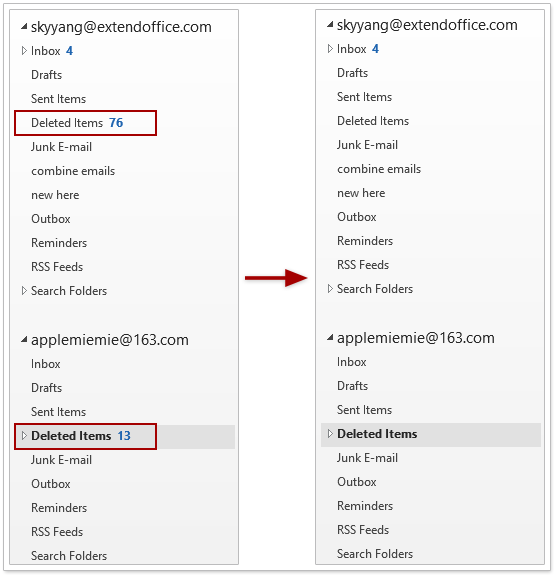
Poznámka: Tento nástroj funguje pro Smazané položky složka napříč všemi účty.
Automaticky označte odstraněné položky jako přečtené ze složky Odstraněná pošta
Pokud chcete označit každou odstraněnou položku jako automaticky přečtenou, aniž byste ji museli pokaždé ručně zpracovávat, může vám tato funkce udělat laskavost.
1, klikněte Kutools > Označit jako přečtené > Povolit Označit odstraněné jako přečtené Chcete-li povolit tento nástroj, viz screenshot:

2. Zobrazí se dialogové okno s dotazem, zda chcete zpracovat podsložky složky Odstraněná pošta. Klikněte Ano pro označení odstraněných e-mailů jako přečtených v podsložkách složky Odstraněno nebo klepněte na Ne pro přeskočení podsložek.

3. Poté se zobrazí dialogové okno, které vám připomene, že všechny e-maily ve složce Odstranit položky byly označeny jako přečtené. OK zavřít to. A od této chvíle budou nepřečtené položky automaticky označeny jako přečtené, jakmile budou smazány Smazat položky složka.

Pokud v kroku 2 zvolíte Ano, uvidíte, že se funkce Povolit označit jako přečtená zobrazí takto:

Pokud v kroku 2 zvolíte Ne, uvidíte, že se funkce Povolit označit jako přečtená zobrazí takto:
Chcete-li tuto funkci vypnout, klikněte na Označit jako přečtené > Povolit Označit smazané jako přečtené.

Poznámka:
Chcete-li tuto funkci vypnout, klikněte na Označit jako přečtené > Povolit Označit smazané jako přečtené.
Tento nástroj funguje pro složku Odstraněná pošta ve všech účtech.
Ukázka: Označte všechny odstraněné položky jako přečtené ze složky Odstraněná pošta
Tip: V tomto videu, Kutools kartu přidal uživatel Kutools pro aplikaci Outlook. Pokud to potřebujete, klikněte prosím zde mít 60denní bezplatnou zkušební verzi bez omezení!
Nejlepší nástroje pro produktivitu v kanceláři
Kutools pro aplikaci Outlook - Více než 100 výkonných funkcí, které doplní váš Outlook
🤖 AI Mail Assistant: Okamžité profesionální e-maily s magií umělé inteligence – jedním kliknutím získáte geniální odpovědi, perfektní tón, vícejazyčné ovládání. Transformujte e-maily bez námahy! ...
???? Automatizace e-mailu: Mimo kancelář (k dispozici pro POP a IMAP) / Naplánujte odesílání e-mailů / Automatická kopie/skrytá kopie podle pravidel při odesílání e-mailu / Automatické přeposílání (pokročilá pravidla) / Automatické přidání pozdravu / Automaticky rozdělte e-maily pro více příjemců na jednotlivé zprávy ...
📨 Email management: Snadné vyvolání e-mailů / Blokujte podvodné e-maily podle předmětů a dalších / Odstranit duplicitní e-maily / pokročilé vyhledávání / Konsolidovat složky ...
📁 Přílohy Pro: Dávkové uložení / Dávkové odpojení / Dávková komprese / Automaticky uložit / Automatické odpojení / Automatické komprimování ...
???? Rozhraní Magic: 😊 Více pěkných a skvělých emotikonů / Zvyšte produktivitu své aplikace Outlook pomocí zobrazení s kartami / Minimalizujte aplikaci Outlook namísto zavírání ...
???? Zázraky na jedno kliknutí: Odpovědět všem s příchozími přílohami / E-maily proti phishingu / 🕘Zobrazit časové pásmo odesílatele ...
👩🏼🤝👩🏻 Kontakty a kalendář: Dávkové přidání kontaktů z vybraných e-mailů / Rozdělit skupinu kontaktů na jednotlivé skupiny / Odeberte připomenutí narozenin ...
Přes 100 Vlastnosti Očekávejte svůj průzkum! Kliknutím sem zobrazíte další informace.

